Tabl cynnwys
Mae cylchdroi testun yn Pixlr yn hawdd. Mae Pixlr yn offeryn cyfleus gyda rhai cyfyngiadau, ond mae'n ddelfrydol ar gyfer tasgau dylunio syml fel cylchdroi testun. Ni fydd angen i chi lawrlwytho na phrynu unrhyw beth na chreu cyfrif, byddwch yn ei godi'n hawdd.
Mae cylchdroi testun yn ffordd wych o ychwanegu diddordeb gweledol a theimlad deinamig at ddyluniad. Mae'n nodwedd hanfodol ar gyfer unrhyw feddalwedd dylunio. Mae Pixlr yn rhoi ychydig o opsiynau i chi ar sut i ddefnyddio'r teclyn hwn.
Gellir ychwanegu testun a'i gylchdroi naill ai yn Pixlr E neu Pixlr X . Bydd y tiwtorial hwn yn eich tywys trwy'r ddau offeryn. Wedi dweud hynny, rwy'n argymell yn gyffredinol dewis Pixlr X ar gyfer symlrwydd neu Pixlr E ar gyfer rhyngwyneb mwy proffesiynol. Yn yr achos hwn, efallai mai Pixlr X yw'r dewis sy'n rhoi gwell rheolaeth i chi – yn dibynnu ar eich nodau dylunio.
Sut i Gylchdroi Testun yn Pixlr E
Cam 1: O ddewis tudalen hafan Pixlr Pixlr E . Dewiswch naill ai Delwedd Agored neu Creu Newydd .

Cam 2: Ychwanegu testun drwy glicio'r eicon T ar y bar offer ar y chwith , neu defnyddiwch y llwybr byr bysellfwrdd, hefyd T . Cliciwch a llusgwch flwch testun ac ychwanegwch eich testun.
Cam 3: Unwaith y byddwch wedi cael eich testun, dewch o hyd i'r teclyn Arrange ar frig y bar offer ar y chwith. Fel arall, defnyddiwch y llwybr byr V .

Cam 4: Os ydych yn cylchdroi eich testun i raddau ar wahân i 90, 180, neu 270, daliwch y cylch uwchben y blwch dewis a llusgwch i'r cyfeiriadrydych am gylchdroi eich testun.

Cam 5: I gylchdroi 90 gradd perffaith, cliciwch ar y saethau crwm, sydd wedi'u lleoli ar y ddewislen opsiynau ar frig y sgrin. Cylchdroi i'r chwith gyda'r botwm chwith, i'r dde gyda'r botwm dde.

Cam 6: Arbedwch eich gwaith i'ch cyfrifiadur, darganfyddwch Cadw fel o dan y Ffeil gwymplen, neu daliwch CTRL a S i lawr.
Sut i gylchdroi testun yn Pixlr X
Cylchdroi testun yn Pixlr Bydd X yn rhoi ychydig mwy o reolaeth i chi dros y dyluniad testun.
Cam 1: Agor Pixlr X o hafan Pixlr. Dewiswch naill ai Agor delwedd neu Creu newydd .

Cam 2: Ychwanegu testun drwy ddewis y symbol T ar y bar offer ar y chwith , neu pwyswch y llwybr byr bysellfwrdd T . Rhowch eich testun yn y blwch testun sy'n ymddangos.

Cam 3: Cliciwch Trawsnewid i ddod â dewislen o opsiynau i lawr. O'r fan hon, gallwch naill ai ddefnyddio'r llithrydd i gylchdroi eich testun neu nodi'r graddau yn y blwch ychydig uwch ei ben.
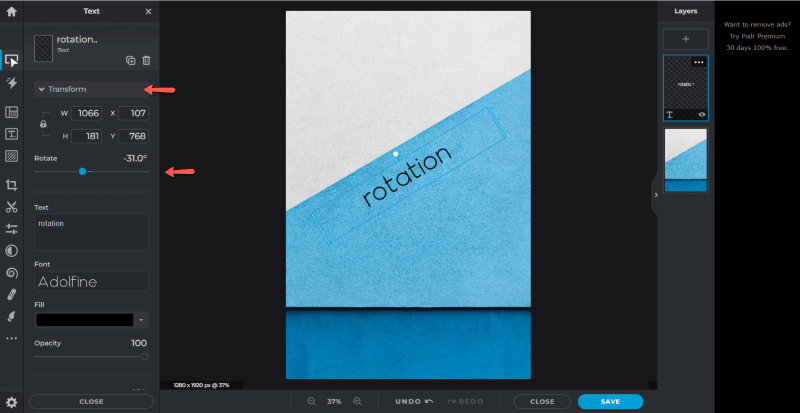
Dyna'r cyfan sydd yna iddo!
Cam 4: I arbed, cliciwch y botwm glas ar waelod ochr dde'r sgrin.
Awgrymiadau Ychwanegol
Efallai y bydd yn ddiddorol i chi archwilio gweddill yr opsiynau testun yn Pixlr X ac E.
Mae offeryn testun cromlin yn cynnig ffordd ddiddorol o gylchdroi testun . Sgroliwch i lawr y ddewislen testun yn Pixlr X i ddod o hyd i'r ddewislen Curve . Cliciwch arno i ddod â dewisiadau i fyny i gylchdroi testun o amgylch arc,cylch, neu hanner cylch.
Mae teclyn tebyg iawn i'w gael yn Pixlr E tra'n defnyddio'r teclyn testun. Ar hyd y ddewislen opsiynau ar frig y sgrin, darganfyddwch Arddulliau ac yna dewiswch Curve i ddod â'r un opsiynau i fyny.
Syniadau Terfynol
Mae testun wedi'i gylchdroi yn elfen hawdd ei chyflawni a all ychwanegu llawer o ddiddordeb at eich dyluniadau. Mae deall yr offeryn hwn yn ei gwneud hi'n bosibl cyflawni dyluniadau proffesiynol hyd yn oed heb fuddsoddi mewn meddalwedd drud neu gymhleth.
Beth yw eich barn chi am Pixlr fel offeryn dylunio? Rhannwch eich persbectif gyda dylunwyr eraill yn y sylwadau, a gofynnwch gwestiynau os oes angen eglurhad arnoch.

